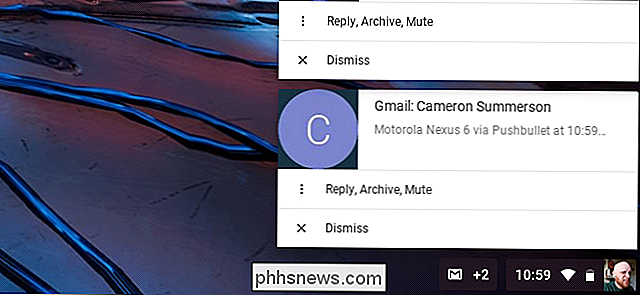
¿Qué pasa si trabajamos en una computadora? Apple, Windows o Linux pero tenemos un smartphone Android? Cada vez que leamos las notificaciones del smartphone tendremos que dejar la PC, ¿verdad? No, a pesar de los sistemas operativos incompatibles, de hecho, es posible sincronizar notificaciones incluso en el escritorio.
No solo podemos leer todas las notificaciones que llegan al teléfono con el sistema operativo de Google directamente desde nuestra computadora, sino que también podemos personalizar las alertas que se mostrarán según nuestras necesidades. Por ejemplo, podremos activar los mensajes, SMS, llamadas y correos electrónicos de WhatsApp, pero no las notificaciones de Facebook Messenger. Para no distraernos demasiado si estamos trabajando. Hacer todo esto es bastante simple y toma unos minutos como máximo. Además, como se mencionó, será posible leer las notificaciones del teléfono inteligente Android desde ambas PC si usamos Windows, Linux o Mac.
En Windows 10
En las últimas actualizaciones para Windows 10 Microsoft ha agregado una nueva función que le permite sincronizar las notificaciones entrantes de los teléfonos inteligentes, incluido Android, y verlas cómodamente en la pantalla. Primero debemos tomar nuestro teléfono e ir a Play Store. Aquí tendremos que buscar la aplicación Cortana, Asistente personal de Microsoft, y descárguelo. La aplicación aún se encuentra en pleno desarrollo y no es tan eficiente como en las computadoras con Windows, pero es muy útil para reflejo de notificaciones. Una vez instalada la aplicación tendremos que ingresar a nuestra cuenta, la misma que se usa en Windows 10. En este punto, solo debemos ir a la configuración de la aplicación y marcar el ítem Notificaciones de Sincronización. De forma predeterminada, solo se informarán las llamadas perdidas y el estado de la batería, pero al hacer clic en Elija aplicaciones para sincronizar, podremos activar nuestras aplicaciones favoritas una a una, como WhatsApp, Instagram o buzones de correo.
En Windows XP y 7
Si tenemos versiones anteriores del sistema operativo de Microsoft, podemos usar otros métodos para sincronizar las notificaciones del teléfono en el escritorio. La forma más sencilla es usar la aplicación Pushbullet. Alternativamente también la aplicación AirDroid nos permite ver mensajes y alertas en la PC, y también personalizar qué aplicaciones activar para la duplicación. Teniendo en cuenta que Pushbullet tiene una versión de pago y otra gratuita, con menos funciones, el consejo es probar, al menos inicialmente, AirDroid. Una vez que la aplicación esté instalada, simplemente vaya a Configuración, buscar notificaciones de escritorio y luego marque la casilla Habilitar. Llegados a este punto descargamos AirDroid también en la PC con Windows XP o 7 y ya está.
En Mac
Es posible en computadoras Apple usa la misma aplicación AirDroid para sincronizar las notificaciones entrantes del teléfono Android. De esta forma, sin embargo, los mensajes no nos llegarán en el centro de notificaciones del Mac y cada vez tendremos que recuperarlos manualmente. En resumen, no es la mejor comodidad. Una solución más eficiente es el programa Noti. Los informes de software todas las alertas telefónicas en el centro de notificaciones y sobre todo nos permite personalizar los mensajes a leer. Primero tenemos que ir a la Play Store y descargar la aplicación Pushbullet, de hecho, Note se asociará a esta aplicación. Una vez lanzada la aplicación ingresamos a nuestra cuenta de Google y desde los ajustes activemos la duplicación de notificaciones. Aquí también podremos elegir qué aplicaciones activar en las notificaciones y cuáles no. Una vez hecho esto, tome la Mac y descargue el software Noti. Vayamos a la configuración y buscamos el elemento Preferencias, aquí solo tenemos que poner el cheque en la redacción Mirroring de notificaciones.
En Linux
Finalmente, en el caso de los equipos Linux, tenemos que descargar el programa KDE Connect. Luego de esto abrimos la terminal e ingresamos manualmente los siguientes comandos: sudo add-apt-repository ppa: vikoadi / ppa; actualización de sudo apt; sudo apt install kdeconnect. En este punto tomemos el teléfono inteligente Android e instale la aplicación KDE Connect en el teléfono. Una vez descargada la aplicación debemos abrirla e ingresar a nuestra cuenta. Así que vayamos a la configuración y activemos la sincronización de notificaciones.
Cómo leer las notificaciones de Android en Windows, Mac y Linux


























